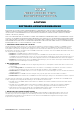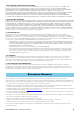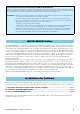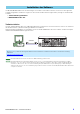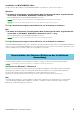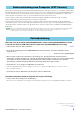Installation Instructions
Table Of Contents
MOXF6/MOXF8 Editor – Installationshandbuch 3
MOXF6/MOXF8 Editor ist ein praktisches Werkzeug zum Bearbeiten und Speichern der verschiedenen Parameter
Ihres MOXF6/MOXF8-Synthesizers. Dazu gehören die Common/Part-Mixing-Parameter (bearbeitet im Song- oder
Pattern-Modus des MOXF6/MOXF8) wie z. B. Lautstärke, Panoramaposition, Hüllkurve und Grenzfrequenz sowie
die den einzelnen Parts zugewiesenen Voice-Parameter (bearbeitet im Voice-Modus des MOXF6/MOXF8). Dank
der leicht verständlichen grafischen Oberfläche der Editor-Software können Sie nahezu jeden der verschiedenen
Parameter des MOXF6/MOXF8 direkt von Ihrem Computer aus bearbeiten – indem Sie mit der Maus die virtuellen
Dreh- und Schieberegler und Tasten bewegen und mit der Computertastatur Werte direkt eingeben. Schließlich
können Sie alle vorgenommenen Änderungen auf Ihrem Computer speichern oder an das MOXF6/MOXF8-
Instrument übertragen.
MOXF6/MOXF8 Editor, basierend auf der „VST3-Technologie“ von Steinberg, arbeitet als VST3-Plug-in mit Cubase.
MOXF6/MOXF8 Editor funktioniert genau so wie andere VST-Softwareinstrumente, so dass Sie die bearbeiteten
Einstellungen des MOXF6/MOXF8 speichern oder für andere Projekte nutzen können. Außerdem können Sie die
MOXF6/MOXF8-Voices im Media-Bay-Fenster von Cubase verwalten, wenn Sie MOXF6/MOXF8 Editor mit Cubase
verwenden, so dass Sie die MOXF6/MOXF8-Voices innerhalb der Media Bay von Cubase suchen, hören und
spielen können. MOXF6/MOXF8 Editor stellt eine vollständige und nahtlos integrierte Musikproduktionsumgebung
bereit und macht die Verwendung von Hardware und Software einfacher und effizienter.
Zudem kann MOXF6/MOXF8 Editor auch als eigenständige Anwendung verwendet werden.
Der tatsächliche Installationsvorgang und die Verwendung der Software unterscheiden sich je nach dem von Ihnen
verwendeten Betriebssystem. Folgen Sie daher der Ihrem Betriebssystem entsprechenden Installationsanleitung.
1 Installieren Sie den passenden Treiber auf dem Computer.................................................................. Seite 4
2 Installieren Sie MOXF6/MOXF8 Editor............................................................................................................. Seite 5
3 Starten Sie MOXF6/MOXF8 Editor..................................................................................................................... Seite 5
Informationen zur weiteren Bedienung finden Sie im PDF-Handbuch, das Sie über das Menü [HELP] (Hilfe) der
jeweiligen Software erreichen.
Vorsichtsmaßnahmen bei Verwendung der USB-TO-HOST-Buchse
Beachten Sie beim Anschließen des Computers an der USB-TO-HOST-Buchse die folgenden Punkte. Andernfalls kann der
Computer hängen bleiben, und es können Daten zerstört werden oder sogar verlorengehen. Sollte der Computer oder das
Instrument einfrieren, so schalten Sie bitte das Instrument aus bzw. starten Sie den Computer neu.
• Beenden Sie vor dem Anschließen des Computers an der USB-TO-HOST-Buchse den Energiesparmodus
des Computers (z. B. Ruhezustand, Schlafmodus, Standby).
• Schließen Sie den Computer an die USB-TO-HOST-Buchse an, bevor Sie das Instrument einschalten.
• Führen Sie die folgenden Schritte aus, bevor Sie das Instrument ein-/ausschalten oder das USB-Kabel an
der USB-TO-HOST-Buchse anschließen bzw. von dieser abziehen.
- Beenden Sie alle geöffneten Anwendungen.
- Vergewissern Sie sich, dass vom Instrument keine Daten übertragen werden. (Nur durch das Spielen von
Noten auf der Tastatur oder durch die Wiedergabe eines Songs werden Daten übertragen.)
• Während ein USB-Gerät an das Instrument angeschlossen ist, sollten Sie zwischen diesen Vorgängen
mindestens sechs Sekunden warten: (1) wenn Sie das Instrument aus- und wieder einschalten oder
(2) wenn Sie das USB-Kabel einstecken und wieder abziehen oder umgekehrt.
MOXF6/MOXF8 Editor
Installation der Software
ACHTUNG